Lisää tietue Windowsin DNS-palvelimeen
Host record tai a-record on DNS-tietueen tyyppi. Host tietue palvelee DNS-palvelimen perustoiminto, joka on nimi – IP-osoitteen kartoitus. Se on yleisin DNS tietuetyyppi ja esiintyy forward lookup-alueella staattisena tai dynaamisena tietueena. Yleensä järjestelmänvalvoja hallinnoi a-tietuetta enterprise network-ympäristössä. Tässä artikkelissa selitetään vaihe vaiheelta järjestelmänvalvojan lisätä isäntä tietueen Windows DNS-palvelimen käyttämällä sekä DNS Manager ja PowerShell.
miten lisätä tietue Windows DNS-palvelimeen
tässä skenaariossa as-DCO001 on verkkotunnuksen ohjain ja DNS-palvelin mustbegeek.com. täällä, aion lisätä isäntä (a) tietueen palvelimelle AS-MBX001.mustbegeek.com ja osoita IP-osoitteeseen 192.168.0.10. On olemassa kaksi tapaa lisätä Host (a) record Windows DNS Server, jotka ovat Dns Server Manager ja PowerShell.
käyttämällä DNS Manager
ensimmäinen tapa lisätä isäntä tietueen Windows DNS Server on DNS manager. Jos haluat luoda uuden tietueen, Selaa alueen nimeä, johon luot tietueen. Tällöin vyöhykkeen nimi on mustbegeek.com Etuharkintavyöhykkeiden alla.
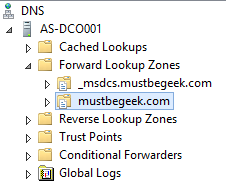
napsauta hiiren oikealla painikkeella vyöhykkeen nimeä ja valitse ” uusi isäntä (A tai AAAA)…”

Uusi ponnahdusikkuna kuten alla näkyy ilmestyy.

tässä ponnahdusikkunassa sinun tulee syöttää useita yksityiskohtia seuraavasti:
- syötä isäntäkoneen nimi nimikenttään. Tällöin isäntäkoneen nimi on ”AS-MBX001”. Huomaa, että täysin hyväksytty verkkotunnus (FQDN) – kenttä päivittyy automaattisesti, kun täytät nimen.
- Kirjoita isäntäkoneen koko IP-osoite IP-osoitekenttään, tällöin IP-osoite on ” 192.168.0.10 ”
- (Valinnainen) voit rasti vaihtoehdon luoda liitännäisen osoittimen (PTR) tietueen, jos haluat PTR-tietueen muodostuvan automaattisesti. Huomaa, että kun teet tämän, PTR-tietueen kelvollisen alueen pitäisi olla olemassa käänteisessä Hakuvyöhykkeessä.
- (valinnainen) taas, voit valita rasti vaihtoehto sallia todennetun käyttäjän päivittää DNS-tietueen samalla omistajanimellä, jos haluat sallia tämän tietueen päivittämisen isäntäkoneessa, kun se muuttaa IP-osoitetta. Huomaa, että jos et rasti tätä vaihtoehtoa, olet-record luodaan staattisena. Mutta, jos rasti tämä, olet ennätys luodaan dynaaminen ennätys.
- (Valinnainen) voit muuttaa TTL-arvoa tai jättää sen oletusasetukselle. TTL-arvo on DNS-asiakkaalle annettu aika siitä, kuinka kauan tätä a-kirjaa pitäisi säilyttää välimuistissa. Tässä esimerkissä asetamme sen 8 tunniksi.

lopuksi, napsauta painiketta Lisää isäntä lopettaa lisäämällä a-ennätys.

käyttämällä PowerShell
Voit myös lisätä Host a-tietueen Windowsin DNS-palvelimeen Powershellilla. PowerShell – komentomalli, jolla Host a-record lisätään, on:
Add-DnsServerResourceRecordA -Name "HOST_NAME" -ZoneName "ZONE_NAME" -IPv4Address "IP_ADDRESS"
sinun täytyy muokata yllä olevaa komentoa tarpeidesi mukaan.
pakollinen tulo
- HOST_NAME = korvaa tämä palvelinnimellä ilman FQDN-päätettä. Tässä esimerkissä se olisi”AS-MBX001″
- ZONE_NAME = korvaa alueen nimellä, jossa luodaan a-tietue. Tässä esimerkissä on ” mustbegeek.com ”
- IP_ADDRESS = korvaa isännän IP-osoitteella. Tässä esimerkissä se on ”192.168.0.10”
valinnainen avainsana
- = tämä valinnainen avainsana palvelee samaa toimintoa kuin ” salli todennettujen käyttäjien päivittää kaikki DNS-tietueen…”. Voit lisätä tämän avainsanan, jos haluat tehdä dynamic a-record.
- = toimii samalla tavalla kuin”Create associated pointer (PTR) record”. Sisällytä tämä avainsana vain, jos haluat, että tämän A-tietueen PTR-tietue luodaan.
- = valinnainen hakusana, joka palvelee samaa toimintoa kuin TTL-kenttä. Korvaa ttl_arvo TTL-arvolla, jonka haluat HH:MM:SS-muodossa. Ohita tämä avainsana, jos aiot käyttää vain oletusarvoa TTL.
nyt tässä esimerkissä PowerShell-komento, joka heijastaa samaa kokoonpanoa kuin edellisessä esimerkissä DNS Manageria käyttäen, näyttää tältä:

muista suorittaa komento käyttäen korotettua PowerShell-ikkunaa.
työskentely tietueen kanssa Windows DNS-palvelimessa
kun lisäät palvelimen tietueen Windows DNS-palvelimeen, sinun on oltava tietoinen siitä, että samalla vyöhykkeellä voidaan luoda useita a-tietueita, joilla on kaksoiskappale isäntänimestä. Esimerkiksi, sinulla on jo-ennätys ”AS-MBX001” vyöhykkeellä mustbegeek.com osoittaa 192.168.0.10. Mutta haluat rakentaa peilipalvelimen identtisellä kokoonpanolla, mutta eri IP-osoite on 192.168.0.11, joten voit luoda uuden ennätyksen ”AS-MBX001” uudelleen, mutta tämä osoittaa 192.168.0.11.

tämä on mahdollista tehdä, erityisesti jos saavutetaan palvelimen redundanssi tai kuormitustasapaino. Kuitenkin, tämä ei ehkä ole paras käytäntö, koska kun DNS-palvelin suorittaa lookup record AS-MBX001, se satunnaisesti valita yhden tietueet ja ei ole mitään keinoa hallita DNS lookup päätöstä.
päinvastoin, ei tule ongelmia, jos lisäät useita a-tietueita Windowsin DNS-palvelimeen eri palvelinnimellä osoittaen samaa IP-osoitetta. Esimerkiksi, voit lisätä toisen tietueen ”mail.täytyy mennä.com ”osoittaa 192.168.0.10, vaikka tämä IP-osoite on osoittanut ”AS-MBX001”. Kuitenkin, tällainen skenaario kannattaa harkita käyttämällä CNAME sijaan.

ja se on kaikki mitä sinun tarvitsee tietää, kun lisäät isäntä tietueen Windows DNS server.
- Bio
- viimeisimmät viestit
Arranda Saputra
uusimmat viestit arranda Saputra (Näytä kaikki)
- asiakirjojen kansion siirtäminen Windows 10-elokuu 31, 2020
- Työpöytäkansion siirtäminen Windows 10-elokuu 31, 2020
- Palauta DHCP-palvelin Windows Server 2012 R2-tammikuu 9, 2020